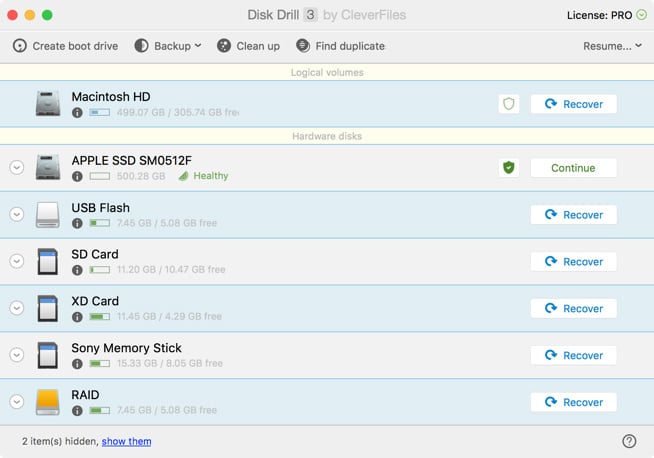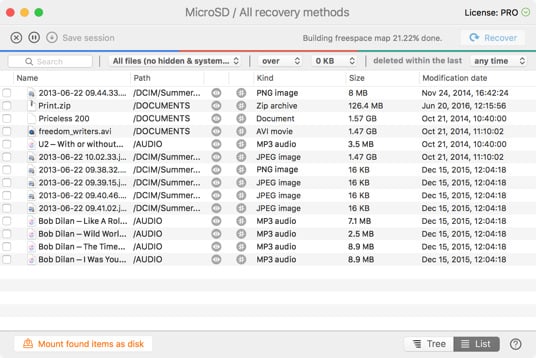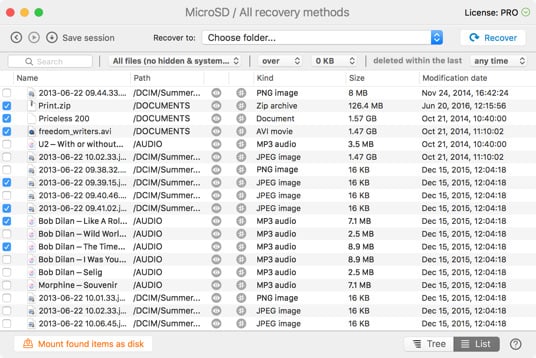Se você perdeu dados do seu cartão SD, há uma boa chance de o Disk Drill ajudá-lo a recuperar estes dados, mesmo se o cartão foi corrompido ou formatado. É claro que existem diversas variáveis envolvidas na recuperação de arquivos de cartão SD no Mac OS X e, às vezes, um arquivo pode realmente ser perdido para sempre.
A boa notícia é que o Disk Drill permite que você verifique gratuitamente o cartão SD ou o cartão MicroSD e visualize os arquivos que podem ser recuperados. A atualização para o Disk Drill PRO não é necessária até que você esteja seguro de que os arquivos que você precisa são realmente recuperáveis.
Aqui está uma breve visão geral das etapas necessárias para realizar a recuperação dos dados do cartão SD Mac. Para tutoriais detalhados, consulte os seguintes dois artigos em nossa Base de Conhecimento: Como Instalar o Disk Drill e Como Recuperar Arquivos Perdidos com o Disk Drill Basic.